BIOS设置是很多用户在重装系统时都需要用到的,而关于BIOS品牌的主板也有很多,所以在设置上也会存在一定的差异。一般电脑的开机启动快捷键为F12,有些电脑开机的时候在电脑屏幕下方会显示哪个键可以用来设置启动选项,有些电脑不显示,那就需要进BIOS将F12 的BOOT MENU 功能开启。下面韩博士小编就以联想电脑为例,讲解关于bios的一些基本设置,一起来看看吧!

1、打开电脑的电源,在电脑屏幕出现“Lenovo”的时候,并且在左下角还会看见如下字样“Press F2 to Setup”。接着按F2键,就可以进入bios设置了。
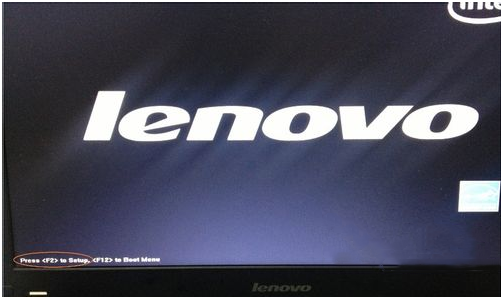
2、接下来就是电脑会进入硬件的bios设置界面。
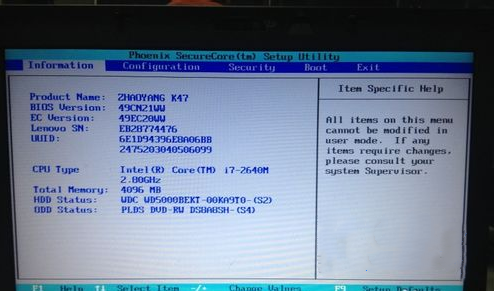
3、首先进入的是计算机信息菜单栏,包括计算机型号、BIOS版本,以及CPU、内存、硬盘、光驱等主要硬件信息。相关信息如下图:
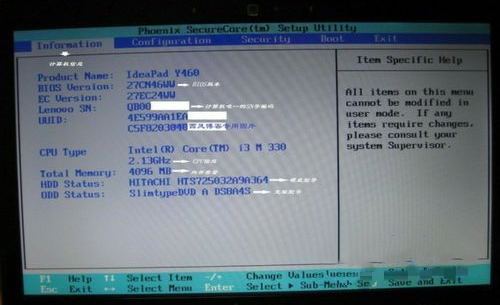
4、下图是硬件组态设置。主要包括:时间、日期设置,无线网卡、硬盘接口模式、显卡、电耗提示音、因特尔虚拟化技术等设置。
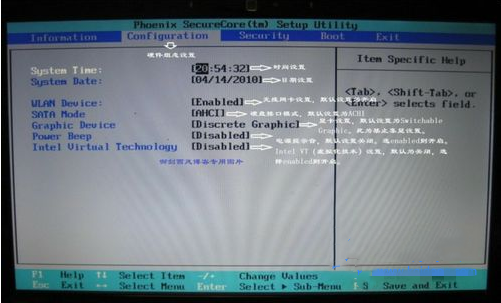
5、下图是安全设置,包括超级用户密码和普通用户密码设置,以及启动设置与硬盘密码设置。相关设置如下图所解。一般来说,我们只需设置管超级用户密码就行了。如果硬盘中保存有重要信息,也可以设置硬盘密码。
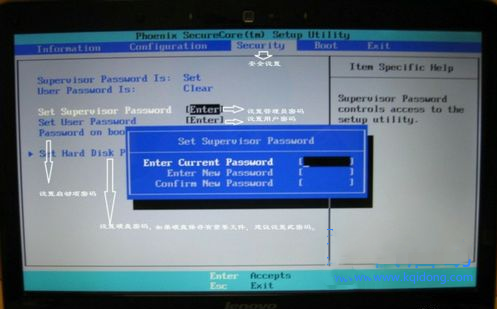
6、启动项设置。系统默认的设置是USB KEY,这就是为什么在插上U盘等移动介质时,计算机无法启动的原因所在。我们常用的启动项只有几种,一是硬盘启,二是光驱启动, 三是U盘量产启动(USB CDROM),四是U盘软启动(USB HDD)。其它类型在实际应用中较少。因此我们需要对这些启动项需要调整。
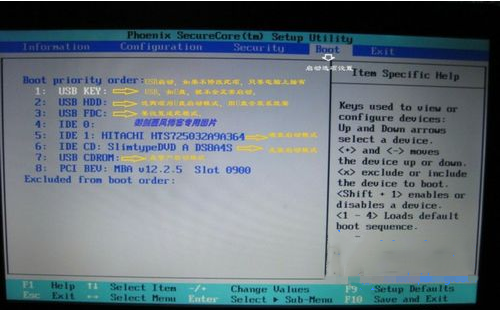
调整方法:把光标移动到所需要调整的项,按数字键后面的“一”键,即可向下移动该选项。
7、重新设置的启动项,今天又作了调整,把第三项调整到后面了,把USB HDD调整到了前面。其实,我们只需把硬盘启动调整到第一项就行了。在安装系统时,只需要开机按F12,就可以进行首先启动项设置。
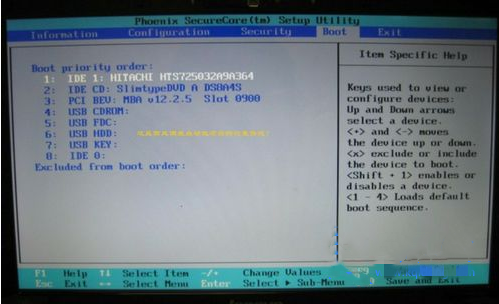
8、Restar退出设置(部分机子是名为Exit)
Exit Saving Changes 退出并保存设置 (快捷键F10)
Exit Discarding Changes 退出不保存设置(快捷键ESC)
Load Setup Defaults 设为出厂的默认设置(快捷键F9)
Discard Changes 取消所所更改的BIOS设置
Save Changes 保存刚才所更改的BIOS设置
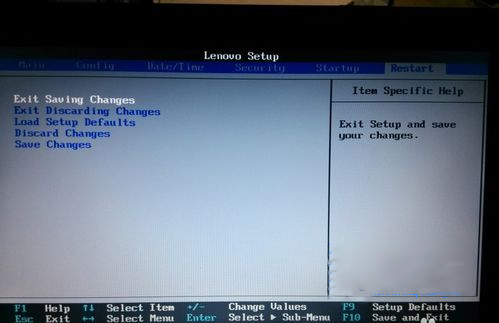
9、当我们对电脑的BIOS设置完成以后,可以按键盘上的“F10”保存当前配置并且退出BIOS程序,如下图所示:
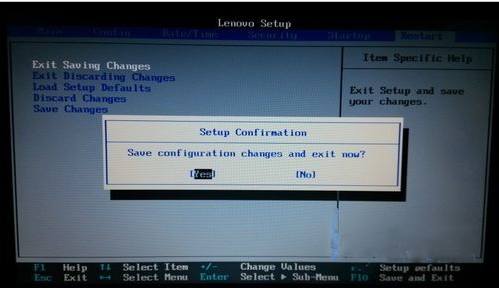
10、最后,选中“YES”,按键盘上的“Enter”键就可以了。
以上就是小编为大家带来的关于联想电脑bios基本设置的详细教程了。如果你对电脑bios的相关设置也并不太了解,那么可以参考小编上述的教程进行学习,希望小编的分享能给大家带来一些帮助!

